У вас проблемы с отображением значков Windows? Эта функция поможет вам лучше их видеть.
Необходимо учитывать, что рабочий стол – это один из разделов операционной системы Microsoft, который мы используем чаще всего. Здесь мы размещаем ярлыки программ и документов, которыми будем постоянно пользоваться в повседневной жизни. Следовательно, к порядку и отображению этих элементов следует относиться с осторожностью. Мы говорим вам все это, потому что Windows не дает нам возможности изменить интервал существующий между значками на рабочем столе.
Наверняка многие из вас поймут на собственном опыте, что было бы очень полезно лучше организовать эти элементы на вышеупомянутом столе. Вот почему ниже мы поговорим с вами о том, как обойти это ограничение. Первое, что мы должны знать, это то, что Windows предлагает нам три варианта в контекстном меню рабочего стола, чтобы изменить размер значки.
Однако эти параметры не меняют расстояние между ними. Это изменение мы не можем внести ни в приложении «Настройки», ни в панели управления. Однако в Windows есть два больше скрытых опций изменить вертикальное и горизонтальное расстояние между значками на рабочем столе. Это именно то, что мы собираемся показать вам ниже, чтобы вы могли внести эти изменения в интерфейс системы.
Изменение расстояния между значками на рабочем столе Windows
Изменение расстояния между значками Windows — это процесс, который мы можем выполнить, изменив реестр Windows или используя сторонние приложения.
Из реестра Windows
Это то, что мы можем осуществить через реестр самой операционной системы. Чтобы получить к нему доступ, нам нужно всего лишь написать команду regedit в поле поиска, чтобы открыть редактор. Здесь мы находим записи, соответствующие как самой Windows, так и всему установленному программному обеспечению, поэтому прежде чем что-либо менять, мы должны очень хорошо знать, что делаем. В противном случае мы можем повредить операционную систему или некоторые ее программы. В данном случае мы ищем следующую запись:
HKEY_CURRENT_USER/Панель управления/Рабочий стол/WindowMetrics
Здесь мы дважды щелкаем по цепочке ЗначокИнтервал на правой панели, чтобы изменить горизонтальное расстояние между значками на рабочем столе. Это означало, что нам нужно будет только изменить значение по умолчанию, чтобы увеличить или уменьшить горизонтальное расстояние между этими графическими элементами Windows на рабочем столе, сохраняя при этом знак -.
![]()
Затем мы можем сделать то же самое со значением, называемым ЗначокВертикальные, который, как вы понимаете, поможет нам изменить расстояние между значками по вертикали. После внесения соответствующих изменений все, что нам нужно сделать, это выйти из редактора реестра и перезагрузить компьютер. С этого момента мы увидим, что обычное пространство между значками на рабочем столе изменилось в соответствии с внесенными ранее изменениями. Кроме того, мы можем выполнить различные тесты этого типа, чтобы получить внешний вид рабочего стола это нас интересует
Лучшее, что мы можем сделать, чтобы cпроверьте изменение, заключается в том, чтобы сделать снимок экрана рабочего стола перед перезагрузкой и после применения изменений, чтобы проверить, соответствует ли введенное нами значение нашим потребностям или нам следует его увеличить или уменьшить. Чем меньше число, мы всегда говорим об отрицательных значениях, тем больше места будет между соответствующими значками. Если мы используем большее число, учитывая, что речь идет об отрицательных значениях, пространство между различными значками на рабочем столе уменьшится.
Со сторонними приложениями
Также может случиться так, что некоторые менее опытные пользователи предпочтут не использовать вышеупомянутое. Реестр Windows. Следует учитывать, что некоторые интересные сторонние приложения позволяют модифицировать значительную часть интерфейса системы. Майкрософт. Поэтому мы также можем использовать внешнюю программу, чтобы внести изменения в значки, о которых мы упоминали ранее.
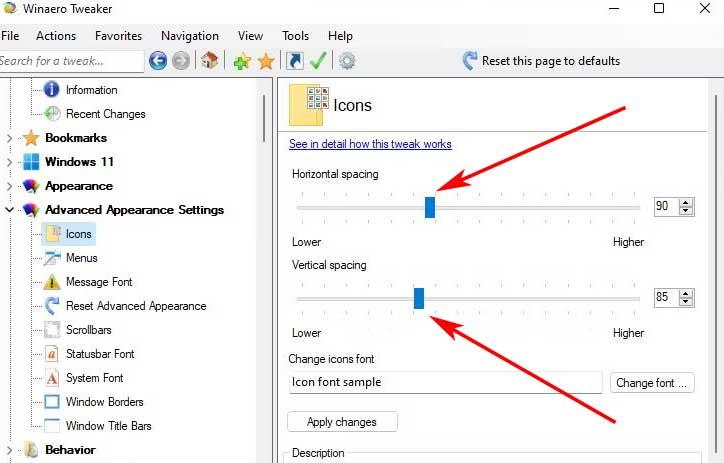
Яркий пример всего этого можно найти в приложении Winaero Tweaker, бесплатной программе, которую мы можем загрузить с вашего сайта. Официальный веб-сайт. Таким образом, все, что нам нужно сделать, это перейти в раздел «Значки», чтобы мы могли изменить вертикальный и горизонтальный интервал с помощью инструментов. полосы прокрутки.
Изменение размера значков на рабочем столе
Но да, мы хотим, чтобы значки на рабочем столе отображались большего размера, чем обычно. Помимо изменения расстояния между ними, как мы показали вам в предыдущем разделе, мы должны получить доступ к свойствам рабочего стола для изменения. его размер, поскольку нет необходимости использовать сторонние приложения или изменять реестр Windows.
Чтобы значки на рабочем столе стали крупнее, нам просто нужно поместить указатель мыши в любое место рабочего стола, где нет значков, и нажать правую кнопку мыши. Далее идем в меню «Вид» и выбираем «Большие значки». Автоматически и без перезагрузки компьютера значки на рабочем столе изменят свой размер на более крупный и удобный для просмотра, особенно если у нас проблемы со зрением.
![]()